이글을 적게된 이유
아놔 wsl2가 오류나서 안에 있던 코드 파일들을 다 복구 못하게 됬다.
아 쉬바 내 한달치 작업이 모두 날라가다니
승질나네...🤬
결국 내 빡침은 뻥하고 터져서 노트북을 전부(c\, d) 포맷시켜버렸다.🤪
그리하야 개발환경을 다시 세팅하는것을 적어서
다음에도 세팅해야될 일이 생기면 이글을 좀 참고하려고 한다.
1. 깨끗한 상태의 window
나는 윈도우 컴을 쓴다. mac은 돈없어서 못쓰고 있고 리눅스는 글쎄.... 한국에서 쓰기 뭐같다.
쨋든 윈도우를 10년가까이 써서 윈도우가 제일 편하다
윈도우를 포맷하거나 새삥일때를 키면
바탕화면에는 edge브라우저하나랑 휴지통만 덩그러니 있을거다.
일단 빨리 우리 구글님의 chrome브라우저를 받아주자
chrome 다운로드
https://www.google.com/intl/ko/chrome/
그리고 vscode도 다운받자 난 이 editor가 가장 마음에 들더라
vscode 다운로드
https://code.visualstudio.com/
wsl을 다운받아서 리눅스 커널을 사용하여 mac이나 unix계열의 터미널기능을 쓸거다 이거 아니었으면 불편함을 감수하고 리눅스 os를 사용했을거다. 마소가 참 좋은걸 개발했어...
microsoft store를 열어 ubuntu와 windows terminal을 설치하자
store에서 unbuntu와 terminal 설치
ubuntu를 바로 실행하면 이미지와 같은 오류가 뜬다.

그러니 링크의 doc대로 실행해주자
https://docs.microsoft.com/ko-kr/windows/wsl/install-win10
밑에 다시할때 doc가기 귀찮을것 같아서 적었다.
2.wsl을 설치하기 (w : windows에서 s: sㅣ발 l : linux가 되네)
windows참가자 프로그램에 참여하면 간편한 설치가 가능하다는데 이런거 참여하기 싫으니 수동설치한다.
수동설치는 6단계를 걸친다고 doc에 나와았다.
명령어 하란대로 입력해주기
powershell을 관리자권한으로 열어서
아래의 명령어를 입력해준다.
1
리눅스용 윈도우 하위시스템 사용 옵션기능을 사용하도록 해주는 거라고 말한다.
dism.exe /online /enable-feature /featurename:Microsoft-Windows-Subsystem-Linux /all /norestart
2
virtual machine기능 사용하는거란다.
dism.exe /online /enable-feature /featurename:VirtualMachinePlatform /all /norestart
버전확인
요구사항 확인 하라는데 2004이상이면 된다.
버전 확인 방법은 win로고키 + r에서 winver입력하면 뜬다.
리눅스 커널 업데이트 패키지 받기
https://wslstorestorage.blob.core.windows.net/wslblob/wsl_update_x64.msi
arm64는 이걸로
https://wslstorestorage.blob.core.windows.net/wslblob/wsl_update_arm64.msi
wsl2를 기본 버전으로 설정
wsl --set-default-version 2

이딴 오류가 뜨면 wsl
재부팅을 먼저 해보고
그래도 안되면 윈도우 업데이트후 다시해봐야한다.
리눅스 배포설치
아까 위에서 먼저 받았으니 패스 바로 실행해봐라
그럼 몇분기다리라고 설치중이라고 뜬다.
사용자 이름 치라고 나오고
비밀번호도 입력해준다. 그럼이제 wsl사용할수 있다. 오예
그런데 터미널 가독성이 똥망일것이다.
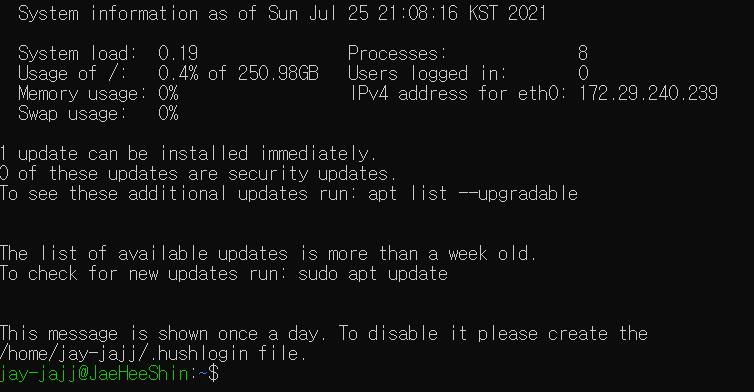
이 뭐같은 터미널을 위해 꾸미는 작업을하자
터미널 화장품 치대주기(커스터마이징)
열라 및및한 터미널의 민낯에 화장품을 치대줄껀데
oh my zsh와 power10k라는 화장빨 쩌는 화장품이 있으시겠다.
터미널 json 설정하기
설정에 들어가면 기본 터미널을 설정할수 있다.
일단 json파일열기 하면 vscode가 실행되면서
json파일이 하나 열릴거다.
만약 wsl extension이 설치 안되있으면 설치해주자
그리고 defaultprofile에 ubuntu의 guid를 복사해서 넣어주자
그러면 terminal이 실행될때 바로 ubuntu가 실행된다.
oh my zsh설치하기
먼저 zsh를 먼저 설치한후 (zsh가 bsh 확장판이라고 카더라)
sudo apt install zsh
oh my zsh는 zsh의 프레임웤이라고 한다 쨋든 밑에 명령어로 다운
sh -c "$(curl -fsSL https://raw.githubusercontent.com/ohmyzsh/ohmyzsh/master/tools/install.sh)"
기본쉘을 zsh로 할건지 묻는데 그냥 yes하면 된다.
그러면 oh my zsh가 설치완료됨

근데 아직도 터미널의 와꾸는 뭐같다. 빨리 치덕치덕 발라줘야 한다.
터미널 색깔 정하기
terminal splash에서 적당한 scheme 정한뒤 터미널 설정 json 파일을 열어
scheme 에 복사 붙여넣기 하고
defaults에 colorScheme : "니가 다운받은 scheme이름"을 넣어주면
적용된다
power 10k다운받기
아래 명령어를 이용해 다운받자
git clone --depth=1 https://github.com/romkatv/powerlevel10k.git {ZSH_CUSTOM:-HOME/.oh-my-zsh/custom}/themes/powerlevel10k
그런다음
루트 폴더에 있는 .zshrc 파일을 수정할거다
밑의 명령어 입력
code ~/ .zshrc
파일이 열리면
theme에
powerlevel10k/powerlevel10k 라고 입력해라 그리고 저장후 터미널을
다시 열어주면 빠워10k 마법사가 뜬다.
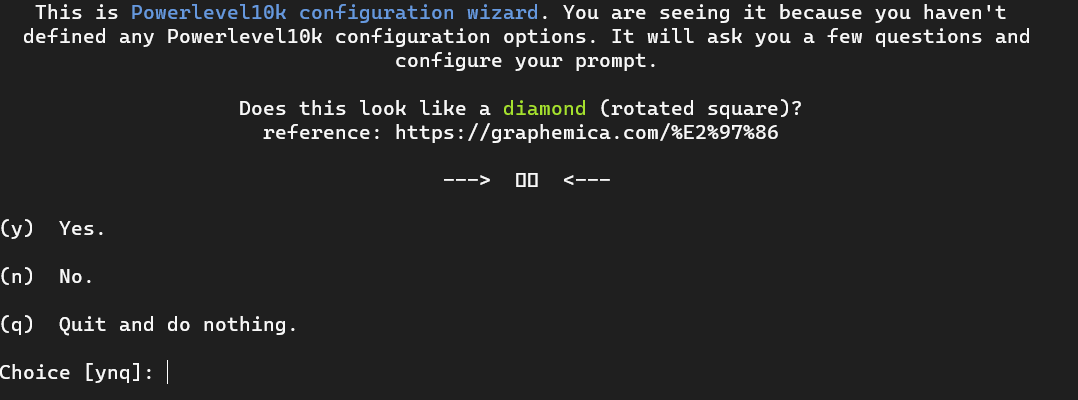
이렇게 화면이 보일텐데 저게 다이아몬드 모양이 나오게 하려면
폰트를 설치해야한다. 링크는 밑에 걸어둠
폰트를 설치한다음 디폴트에 이렇게 써줘라
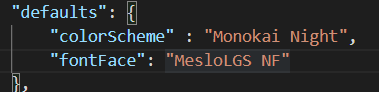
그럼 저 거지같은 사각형이 다이아 모양으로 바뀔거임
그다음 마법사의 안내따라 취향따라 기분따라 디자인을 고르면 된다.
순서 기억하기 귀찮으니 키보드를 이순으로 갈겨라
312111121n3y
그리고 vscode 터미널에도 폰트를 적용해줘야한다 vscode 설정에 들어가서
"terminal.integrated.fontFamily": "MesloLGS NF",
"terminal.integrated.defaultProfile.windows": "Ubuntu (WSL)"
이거 두개 붙여주자 위에께 폰트 적용 밑에께 vs터미널기본을 wsl로 바꾸기이다.
wsl lscolor도 바꿔줘야 하니까
code ~/.zshrc 해서 파일을 열은뒤
LS_COLORS="ow=01;36;40" && export LS_COLORS
이걸 맨 밑에 추가 해줘라 보기에 훨씬낫다.
power십k 설정이 눈에 차지 않으면
p10k configure
입력하면 마법사가 뜨면서 바꿀수있다.
node.js 와 github cli
node.js
이제 node.js를 깔아야 한다
밑의 명령어를 입력해 깔아주자
sudo apt update
sudo apt install nodejs
node -v
sudo apt install npm
sudo npm install --global yarn
yarn -v
npm 과 yarn도 깔았다. yarn이 병렬속도와 보안에 관련해서 좀더 좋다 카더라
nvm 도 설치 할껀데 nvm은 node.js 버전 매니저라 카드라
curl -o- https://raw.githubusercontent.com/nvm-sh/nvm/v0.36.0/install.sh | bash
그리고 .zshrc 파일을 열어서
맨밑에 이거 추가해라
export NVM_DIR="{XDG_CONFIG_HOME-}" ] && printf %s "{XDG_CONFIG_HOME}/nvm")"
[ -s "$NVM_DIR/nvm.sh" ] && . "$NVM_DIR/nvm.sh" # This loads
github cli
그리고 깃헙 cli를 설치해서 git hub과 연동되게 할꺼다
그래야 push해서 데이터 좀 보관하지
밑에 명령어 입력
curl -fsSL https://cli.github.com/packages/githubcli-archive-keyring.gpg | sudo gpg --dearmor -o /usr/share/keyrings/githubcli-archive-keyring.gpg
echo "deb [arch=$(dpkg --print-architecture) signed-by=/usr/share/keyrings/githubcli-archive-keyring.gpg] https://cli.github.com/packages stable main" | sudo tee /etc/apt/sources.list.d/github-cli.list > /dev/null
sudo apt update
sudo apt install gh
git 설정을 해줘야 한다
아래 명령어 입력
git config --global user.name "이름"
git config --global user.email "이메일"
gh auth login
그럼 ssh로 할건지 https로 할건지 묻는데
마 ssh 선택한뒤 코드 넣어서 인증 처리해라
노마드코더 wsl 개발세팅을 참고함
-끗-

